
A Windows tálca különböző módon támogatta a különböző alkalmazásokat. Egyrészt vannak olyan alkalmazások, amelyeket végre kell hajtani a számítógépünk indításakor, de ez nem igényel felhasználói interakciót másrészt megtaláljuk azokat az alkalmazásokat, amelyeket rendszeresen használni szeretnénk.
A Windows 1o számos lehetőséget kínál számunkra, amikor a felszerelésünket testre szabjuk. A parancsikonok hozzáadása a konfigurációs opciókhoz a legjobb, de nem az egyetlen. Mindig legyen jelen bármilyen alkalmazásban, mindig tudunk tartsa az alkalmazásokat vagy a parancsikonokat kéznél amire bármikor szükségünk lehet.
Ebben a cikkben megmutatjuk, hogyan hozhatunk létre közvetlen hozzáférést a merevlemezünkhöz a tálcáról, így függetlenül attól, hogy milyen alkalmazásban vagyunk, hozzáférhet a merevlemez (eke) hez anélkül, hogy el kellene hagynia vagy minimalizálnia kellene az alkalmazást, amelyben vagyunk.
Hozzáférés a merevlemezhez a tálcáról
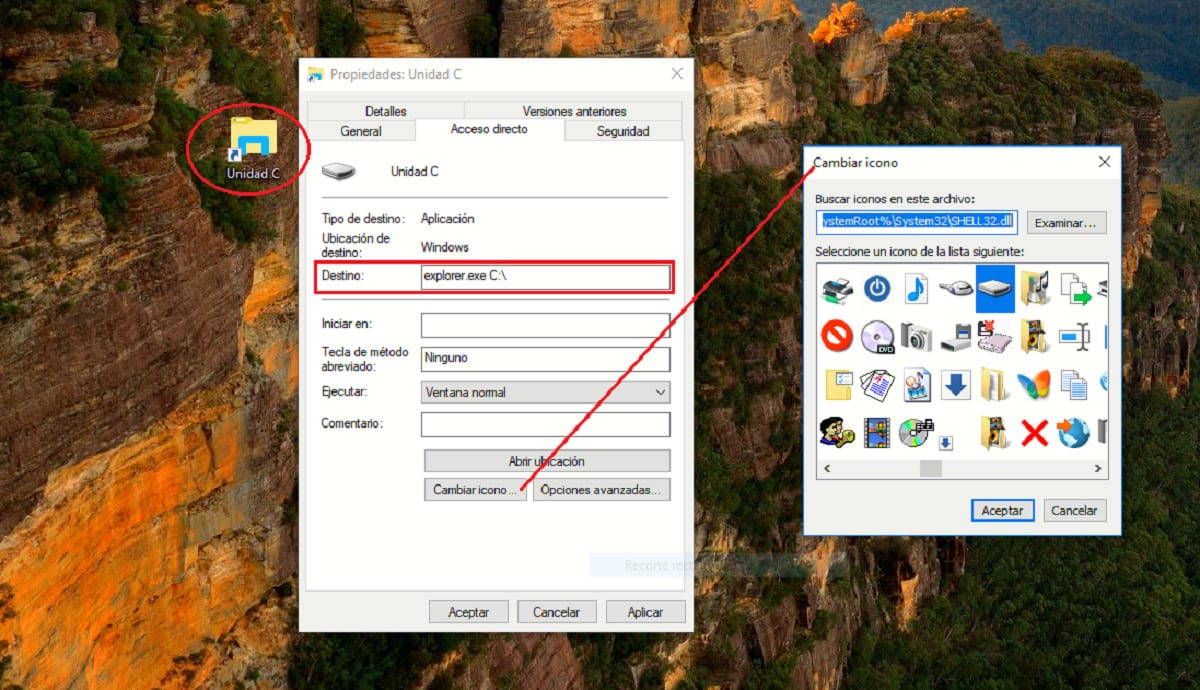
- Először megnyitjuk a File Explorer alkalmazást, és rákattintunk a This computer elemre.
- Ezután az egeret az egység fölé helyezzük, amelyből a parancsikont létrehozni szeretnénk, nyomja meg a jobb gombot és válassza ki az opciót Parancsikon létrehozása.
- Ezután hozzáférünk a parancsikon tulajdonságai. A Cél szakaszban hozzáadjuk a feltárást és az egység nevét, amelyet ": \" követ, idézőjelek nélkül.
- Ezután látni fogjuk, hogy az ikon megváltozott, ezért a következő lépés a gomb megnyomása Változtassa meg az ikont és használja a Windows által kínáltak egyikét natív módon.
- Miután közvetlen hozzáférést biztosítunk a merevlemezhez az asztalon az ikonnal, amely lehetővé teszi számunkra, hogy könnyebben azonosítsuk, csak muszáj húzza a tálcára.
Alapértelmezés szerint a Windows ugyanazzal a meghajtó ikonnal jeleníti meg a parancsikont, hogy sokkal könnyebben azonosítható legyen. Ha több parancsikont hozunk létre, akkor megtehetjük változtassa meg az ikont, hogy sokkal könnyebben azonosítható legyen és ne tévessze össze egységgel, ha rájuk kattint.